[Решено] Неожиданное BSOD исключения магазина в Windows 10
Разное / / November 28, 2021
Исправить BSOD с неожиданным исключением магазина в Windows 10: Пользователи сообщают, что они сталкиваются с ошибкой UNEXPECTED_STORE_EXCEPTION Blue Screen of Death (BSOD) после юбилейного обновления, что довольно раздражает. Обновление должно исправить проблемы с Windows, а не создавать их, в любом случае основная причина ошибки BSOD Unexpected Store Exception кажется, это ваша антивирусная программа, хотя есть и другие причины, но, похоже, это обычная проблема среди многих пользователей.
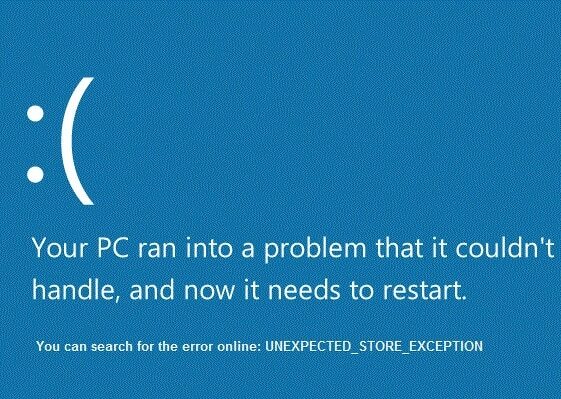
Теперь, чтобы проверить, какой драйвер вызывает ошибку, рекомендуется запустить средство проверки драйверов и проверить наличие проблем. Этот шаг поможет в устранении ошибки и определении проблемы. Кроме того, это устранит любые догадки относительно того, почему возникает эта ошибка, и поможет вам нормально вернуться в Windows.
СОДЕРЖАНИЕ
- [Решено] Неожиданное BSOD исключения магазина в Windows 10
- Метод 1. Запустите средство проверки драйверов.
- Метод 2: выполните чистую загрузку в Windows
- Метод 3: убедитесь, что Windows обновлена
- Метод 4: временно отключить антивирусную программу
- Метод 5: запустите CCleaner и Malwarebytes
- Метод 6: запустите средство проверки системных файлов (SFC) и проверьте диск (CHKDSK)
[Решено] Неожиданное BSOD исключения магазина в Windows 10
Метод 1. Запустите средство проверки драйверов.
Этот метод полезен только в том случае, если вы можете войти в свою Windows, как правило, не в безопасном режиме. Далее обязательно создать точку восстановления системы.

Бежать Средство проверки драйверов чтобы исправить ошибку исключения системной службы, перейдите сюда.
Метод 2: выполните чистую загрузку в Windows
Иногда стороннее программное обеспечение может конфликтовать с Windows, и поэтому у вас не должно быть доступа к вашему компьютеру. Для того, чтобы BSOD с Unexpected Store Exception в Windows 10, вам необходимо выполнить чистую загрузку на вашем компьютере и шаг за шагом диагностируйте проблему.
Метод 3: убедитесь, что Windows обновлена
1. нажмите Windows Key + I, затем выберите Обновление и безопасность.

2. Далее нажмите Проверить обновления и обязательно установите все ожидающие обновления.

3. После установки обновлений перезагрузите компьютер. Это обязательно должно Исправить BSOD с неожиданным исключением хранилища в но если нет, переходите к следующему шагу.
Метод 4: временно отключить антивирусную программу
Иногда антивирусная программа может вызвать ошибку Unexpected Store Exception BSOD в Windows 10, и чтобы убедиться, что это не В этом случае вам необходимо отключить антивирус на ограниченное время, чтобы вы могли проверить, появляется ли ошибка, когда антивирус выключенный.
1. Щелкните правой кнопкой мыши Значок антивирусной программы на панели задач и выберите Запрещать.

2. Затем выберите период времени, для которого Антивирус останется отключенным.

Примечание. Выберите минимально возможное время, например 15 или 30 минут.
3. После того, как он был отключен, перезапустите браузер и проверьте его. Это будет временно. Если после отключения антивируса проблема будет устранена, удалите и переустановите антивирусную программу.
Метод 5: запустите CCleaner и Malwarebytes
Выполните полное антивирусное сканирование, чтобы убедиться, что ваш компьютер в безопасности. В дополнение к этому запустите CCleaner и Malwarebytes Anti-malware.
1.Скачать и установить CCleaner & Malwarebytes.
2.Запустите Malwarebytes и пусть он просканирует вашу систему на наличие вредоносных файлов.
3. В случае обнаружения вредоносного ПО оно автоматически удаляется.
4.Теперь беги CCleaner а в разделе «Очиститель» на вкладке Windows мы предлагаем установить следующие флажки для очистки:

5. Как только вы убедитесь, что отмечены правильные точки, просто нажмите Запустить очиститель, и пусть CCleaner идет своим чередом.
6. Для дальнейшей очистки системы выберите вкладку Реестр и убедитесь, что отмечены следующие пункты:

7.Выберите Сканировать на предмет проблем и разрешите CCleaner сканировать, затем нажмите Исправить отдельные вопросы.
8. Когда CCleaner спрашивает «Вы хотите сделать резервную копию изменений в реестре?»Выберите« Да ».
9. После завершения резервного копирования выберите «Исправить все выбранные проблемы».
10. Перезагрузите компьютер, чтобы сохранить изменения. Это бы Исправить BSOD с неожиданным исключением магазина в Windows 10 но если этого не произошло, перейдите к следующему методу.
Метод 6: запустите средство проверки системных файлов (SFC) и проверьте диск (CHKDSK)
1. Нажмите Windows Key + X, затем нажмите Командная строка (Admin).

2.Теперь введите в cmd следующее и нажмите Enter:
Sfc / scannow. sfc / scannow / offbootdir = c: \ / offwindir = c: \ windows

3. Дождитесь завершения описанного выше процесса и перезагрузите компьютер.
4. Затем запустите CHKDSK отсюда Исправьте ошибки файловой системы с помощью утилиты проверки диска (CHKDSK).
5. Завершите описанный выше процесс и снова перезагрузите компьютер, чтобы сохранить изменения.
Рекомендуется для вас:
- Исправить Windows не удалось завершить установку
- Включить темную тему для каждого приложения в Windows 10
- Как создать пустые файлы из командной строки (cmd)
- Исправить, у вас нет разрешения на сохранение в этом месте
Вот и все у вас успешно Исправить BSOD с неожиданным исключением магазина в Windows 10 но если у вас все еще есть какие-либо вопросы относительно этого сообщения, не стесняйтесь задавать их в разделе комментариев.
![[Решено] Неожиданное BSOD исключения магазина в Windows 10](/uploads/acceptor/source/69/a2e9bb1969514e868d156e4f6e558a8d__1_.png)


